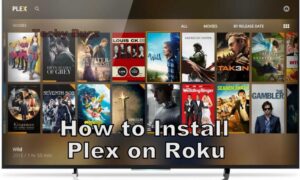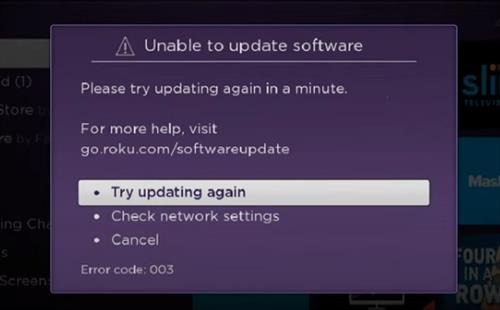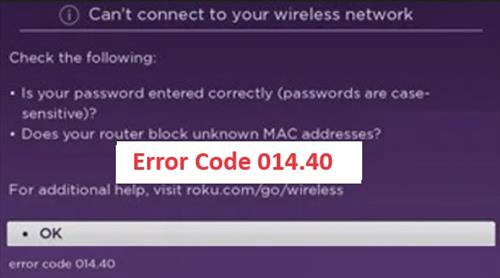Το Plex είναι ένα από τα κορυφαία κανάλια που είναι διαθέσιμα στο Roku. Μπορείτε να εγκαταστήσετε το Plex απευθείας στη συσκευή σας από το Channel Sypre.
Με το Plex στο Roku, μπορείτε να μεταδώσετε ροή 200 ζωντανά τηλεοπτικά κανάλια και 50.000+ περιεχόμενο κατ’ απαίτηση δωρεάν. Λειτουργεί επίσης ως διακομιστής πολυμέσων, επιτρέποντάς μας να μεταδίδουμε το δικό μας προσωπικό περιεχόμενο και σε άλλες συσκευές. Σε αυτό το άρθρο, ας δούμε πώς να εγκαταστήσετε το Plex στη συσκευή ροής Roku.
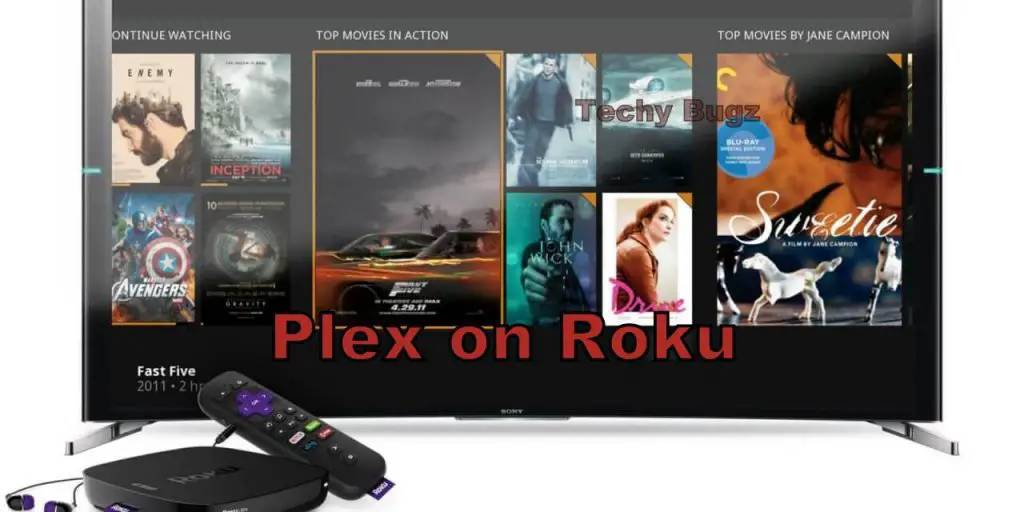
Πλεονεκτήματα της χρήσης του Plex στο Roku
- Είναι συμβατό με τις περισσότερες συσκευές που διαθέτουν σύνδεση στο διαδίκτυο.
- Πρόσβαση σε πολυμέσα από οποιαδήποτε συσκευή, συμπεριλαμβανομένων smartphone, tablet κ.λπ.
- Μεταδώστε περιεχόμενο που φιλοξενείται τοπικά από τον υπολογιστή σας ή τον αποθηκευτικό χώρο του δικτύου σας.
Διαβάστε επίσης: Αιτίες και επιδιορθώσεις Εντοπίστηκε σφάλμα Roku HDCP 020
Πώς να εγκαταστήσετε το Plex στο Roku
Ακολουθήστε τα παρακάτω βήματα για να εγκαταστήσετε το Plex στο Roku:
1. Πρώτα, πρέπει Κατεβάστε ο Διακομιστής πολυμέσων Plex στη συσκευή σας.
2. Μετά τη λήψη, μπορείτε να το εγκαταστήσετε στη συσκευή σας. Μπορείτε να κάνετε ροή περιεχομένου μέσω του Plex στο Roku μόνο εγκαθιστώντας το.

3. Στο Roku σας, κάντε κύλιση προς τα κάτω και επιλέξτε «Κανάλια ροής».
4. Στη σελίδα του καναλιού αναζήτησης, πληκτρολογήστε “Plex” και αναζητήστε το Plex στη συσκευή σας Roku.
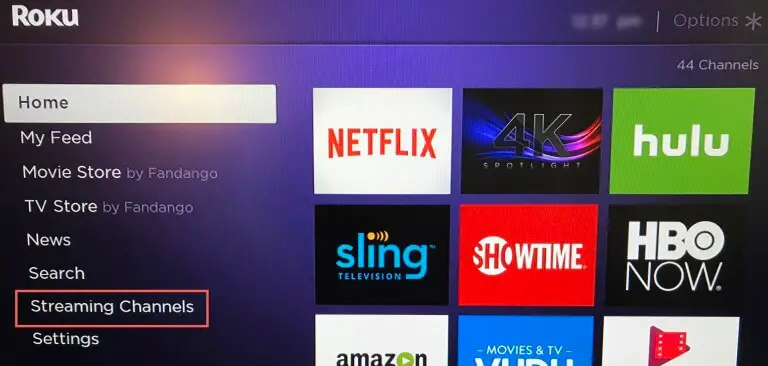
5. Εάν το Plex είναι διαθέσιμο στο Κατάστημα καναλιών Roku θα το εμφανίσει αυτόματα στην οθόνη.
6. Επιλέξτε την εφαρμογή Plex από τα αποτελέσματα και κάντε κλικ στην επιλογή Προσθήκη καναλιού.

7. Θα ειδοποιηθείτε ότι το Plex προστέθηκε στο κάτω μέρος της αρχικής σας σελίδας Roku.
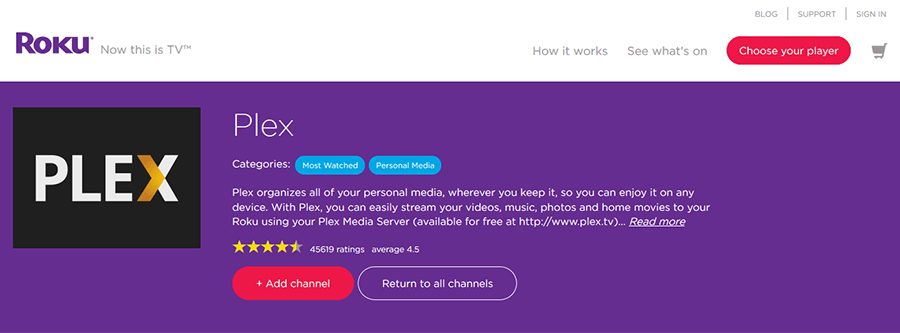
Πώς να ενεργοποιήσετε το Plex στο Roku
Μόλις εγκατασταθεί η εφαρμογή Plex, πρέπει να ολοκληρώσετε τη διαδικασία ενεργοποιώντας τον λογαριασμό Plex για να αποκτήσετε πρόσβαση στο περιεχόμενο Plex.
1. Ανοίξτε το Εφαρμογή Plex στη συσκευή σας Roku.
2. Κάντε κλικ στο Συνδεθείτε κουμπί παρακάτω.
3. Στη συνέχεια, το κωδικός ενεργοποίησης θα εμφανιστεί στην οθόνη.
4. Επισκεφθείτε το Plex τοποθεσία ενεργοποίησης στο πρόγραμμα περιήγησής σας.
5. Πληκτρολογήστε τον κωδικό ενεργοποίησης στο πεδίο και κάντε κλικ στο υποβάλλουν κουμπί.
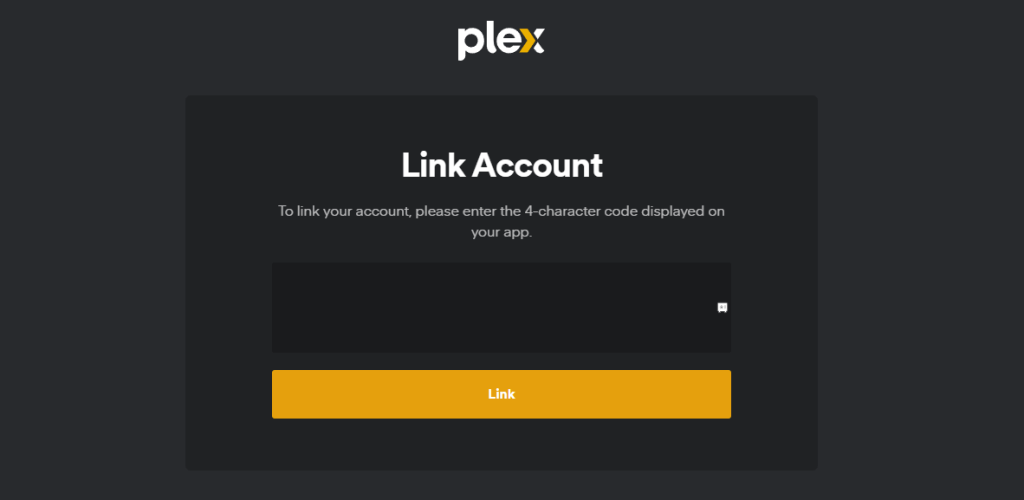
6. Τώρα επανεκκίνηση την εφαρμογή Plex στο Roku για ροή του αγαπημένου σας περιεχομένου στην τηλεόρασή σας.
Εναλλακτική μέθοδος: Πώς να εγκαταστήσετε το Plex μέσω του ιστότοπου Roku;
1. Εκκινήστε το πρόγραμμα περιήγησης και μεταβείτε στο Roku’s επίσημη ιστοσελίδα.
2. Κάντε κλικ στο Συνδεθείτε επιλογή πάνω δεξιά.
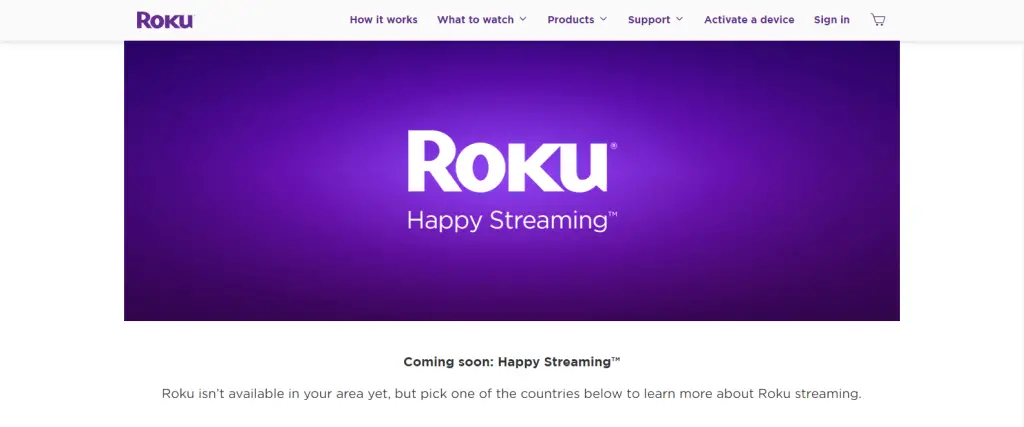
3. Συμπληρώστε το Σύνδεση διαδικασία χρησιμοποιώντας τα διαπιστευτήρια.
4. Πατήστε στο Μπαρα αναζήτησης και μπείτε Plex στο γήπεδο.
5. Επιλέξτε το Εφαρμογή Plex και πατήστε στο Λεπτομέριες επιλογή.
6. Επιλέξτε το Προσθήκη καναλιού κουμπί για να εγκαταστήσετε την εφαρμογή στο Roku.
7. Πατήστε στο Ρυθμίσεις επιλογή και εκσυγχρονίζω τη συσκευή Roku.
8. Μετά την ενημέρωση, η εφαρμογή Plex θα είναι διαθέσιμη στην αρχική οθόνη του Roku.
Πώς να κάνετε AirPlay Plex στο Roku
Μπορείτε επίσης να AirPlay τις ταινίες και τις εκπομπές Plex χρησιμοποιώντας το ενσωματωμένο εικονίδιο AirPlay. Πριν κάνετε AirPlay το περιεχόμενο, ενεργοποιήστε την επιλογή AirPlay στην τηλεόραση Roku σας μεταβαίνοντας σε Ρυθμίσεις >> AirPlay και Homekit >> Ενεργοποιήστε το AirPlay.
1. Συνδέστε το συσκευή iOS και Roku TV στο ίδιο δίκτυο WIFI.
2. Εγκαταστήστε την εφαρμογή Plex από το App Store.
3. Εκκινήστε την εφαρμογή και συμπληρώστε το Συνδεθείτε επεξεργάζομαι, διαδικασία.
4. Επιλέξτε το αγαπημένο σας περιεχόμενο στο Plex και παίξτε το.
5. Στη συνέχεια, πατήστε στο AirPlay εικονίδιο στη συσκευή αναπαραγωγής πολυμέσων.
6. Επιλέξτε το δικό σας Roku TV από τη λίστα συσκευών.
7. Τώρα, μπορείτε να απολαύσετε την παρακολούθηση του περιεχομένου σας Plex στην τηλεόρασή σας.
Γιατί το Plex δεν λειτουργεί στο Roku
Εάν η εφαρμογή Plex σας δεν λειτουργεί στο Roku, μπορεί να οφείλεται σε σφάλματα λογισμικού, προσωρινά σφάλματα ή ξεπερασμένο υλικολογισμικό. Για αυτό, μπορείτε να δοκιμάσετε μερικές από τις μεθόδους αντιμετώπισης προβλημάτων για να επιλύσετε το πρόβλημα.
- Εξασφαλίστε σταθερή σύνδεση στο διαδίκτυο στη συσκευή σας.
- Επανεκκινήστε την τηλεόραση Roku για να διορθώσετε τα προσωρινά σφάλματα.
- Ενημερώστε τη συσκευή Roku στην πιο πρόσφατη έκδοση και ενημερώστε την παλιά έκδοση της εφαρμογής Plex.
- Επίσης, ελέγξτε τη διακοπή λειτουργίας διακομιστή του Plex χρησιμοποιώντας τη σελίδα Downdetector ή Twitter.
- Απεγκαταστήστε και επανεγκαταστήστε την εφαρμογή Plex για να λύσετε προβλήματα που σχετίζονται με την εφαρμογή.
- Αποσυνδεθείτε και συνδεθείτε ξανά στον λογαριασμό Plex, ο οποίος επιλύει τα προβλήματα που σχετίζονται με τον λογαριασμό.
FAQ
Τι κάνει ο διακομιστής πολυμέσων Plex;
Ο διακομιστής πολυμέσων plex δημιουργεί έναν διακομιστή πελάτη για παρακολούθηση ταινιών, τηλεοπτικών εκπομπών και μουσικής. Επίσης, μπορείτε να μοιραστείτε το ποσό των προσωπικών βιβλιοθηκών πολυμέσων της συλλογής για συγκεκριμένο χρήστη.
Μπορώ να χρησιμοποιήσω το Plex χωρίς να χρησιμοποιήσω τον διακομιστή Plex;
Όχι, είναι δυνατή η χρήση του Plex χωρίς τη δημιουργία του διακομιστή Plex.
Είναι το Plex δωρεάν στο Roku;
Μπορείτε να χρησιμοποιήσετε το Plex εντελώς δωρεάν με βασική λειτουργικότητα. Για περισσότερες λειτουργίες premium, θα πρέπει να λάβετε μια συνδρομή Plex.